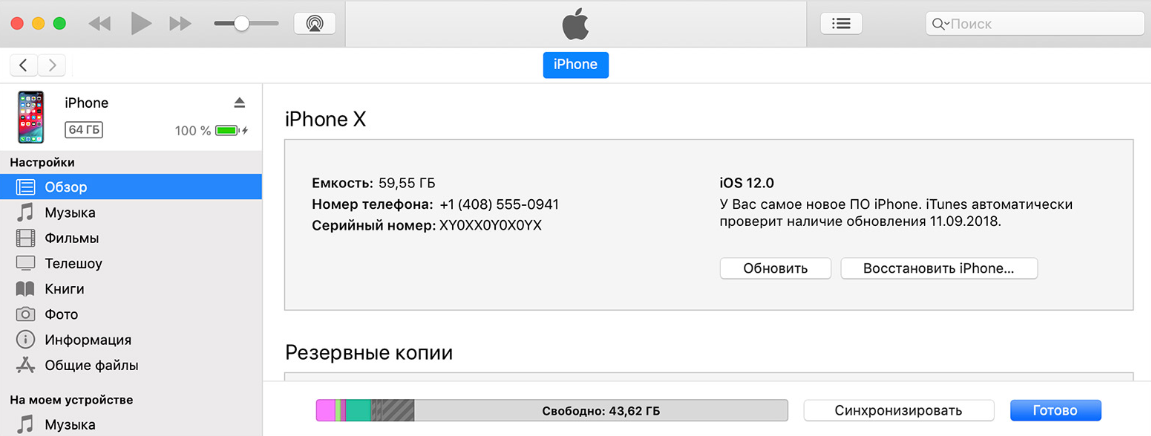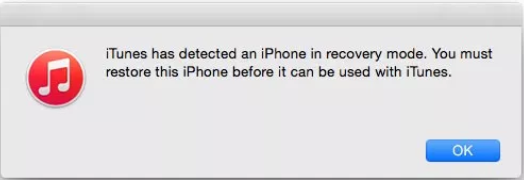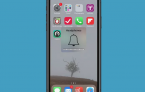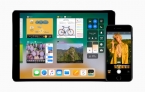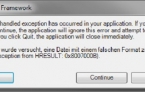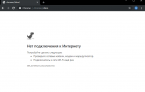Как вернуть iOS 12.1 с iOS 12.1.1 на iPhone и iPad?
Всего неделю назад Apple представила обновление операционной системы iOS 12.1.1 на мобильных устройствах. Нововведений в данном обновлении немного, но есть ряд незначительных исправлений и улучшений. Обычно подобные обновления проходят бесследно, но не для всех. Они сильно затрагивают пользователей, которые пользуются джейлбрейком и случайно обновились.
Постепенно в iOS становится всё меньше уязвимостей, что увеличивает время на поиск способов реализации джейлбрейка. На 12.1.1 взлома до сих пор нет и скорее всего в ближайшее время не появится. Если есть желание использовать версию с джейлбрейком – откат к iOS 12.1 является единственным способом. В таком случае лучше не затягивать с откатом.

Как откатить iOS 12.1.1 к iOS 12.1?
Есть 2 метода для отката операционной системы: первый путь хорош тем, что сохраняет личные данные, второй – удаляет всё с памяти. Независимо от выбранного способа отката, следует изначально проверить, что Apple продолжает подписывать iOS 12.1. Чтобы убедиться в наличии подписи подходящей версии, следует перейти на страницу. Возле конкретной модели iPhone или iPad должно стоять состояние «Подписывается».
Способ 1: откат без утраты данных
Данный путь несколько рискованнее, чем второй, но с его помощью реально вернуть устройство к старой версии без стирания данных. Ещё одним достоинством является высокая скорость выполнения процедуры.
Что нужно делать:
- Выключить функцию «Найти iPhone», это можно сделать, перейдя в раздел «Настройки» и вкладку «iCloud».
- Загрузить подходящий файл прошивки: под iPhone или iPad. Важно! В стандартном браузере iOS Safari может быть включена автоматическое раскрытие файла. Настройку нужно отключить или загрузить файл через другой браузер.
- Синхронизировать гаджет с компьютером.
- Запустить приложение iTunes и нажать на наименование устройства (ссылка в левом углу сверху).
- Открыть страницу с названием «Обзор» в меню слева.
- Зажав Shift, нужно нажать на кнопку «Обновить» — это в случае с Windows. На Mac следует нажать Alt/Option.

- Указать путь к файлу с прошивкой.
- Приложение покажет предупреждение об обновлении до версии 12.1 и начнёт проверять файл.
- После завершения проверки нужно нажать на кнопку «Обновить».
Как только всё закончится, на смартфоне появится нужная версия системы. Теперь можно установить джейлбрейк.
Способ 2: с потерей данных
Несмотря на утрату личной информации, способ безопаснее предыдущего. Да и можно сделать бекап данных, а затем их восстановить. Основной минус метода – большие затраты времени на его реализацию. Всё из-за того, что придётся сбрасывать iPhone к заводскому состоянию.
Важно! Восстановить состояние смартфона с резервной копии на iOS 12.1.1 не получится. Нужно делать бекап.
Начинать процедуру стоит с перехода в режим DFU, который применяется для джейлбрейка и установки прошивок:
- Соединить гаджет с ПК.
- Отключить смартфон или планшет.
- Задержать кнопку включения на 3 секунды.
- Продолжая удерживание клавиши питания, следует зажать кнопку «Домой» на 10 секунд.
- Отпустить кнопку питания и дальше держать клавишу «Home». В приложении iTunes должно отобразиться сообщение о включении режима восстановления. Нужно кликнуть на кнопку «Ок».

- Следует зажать клавишу Shift (на Windows) или Alt/Option (на Mac) и кликнуть мышью на кнопку «Восстановить iPhone».
- Указать путь к прошивке и запустить процедуру кнопкой «Восстановить и обновить».
- Отобразится сообщение, что начинается обновление к iOS 12.1, где следует кликнуть на «Дальше» и подписать соглашение.
- После проверки исправности файла система обновит смартфон. Обычно процедура занимает порядка 10 минут.
- Остаётся только восстановить всю информацию из бекапа.
Обычно процесс проходит гладко и гаджет оказывается с желаемой операционной системой. На этом этапе могут быть и проблемы, в частности несоответствие сборки. В таком случае причина в загрузке некорректного файла прошивки. После скачивания подходящего файла ошибка не появится.